

Windows 10 erbjuder mÃċnga olika sÃĊtt att sÃĊkra ditt system. Du kan lÃĊgga till en PIN-kod, ett bildlösenord, ditt lösenord frÃċn Microsoft-kontot, anvÃĊnda AnsiktsigenkÃĊnning om du har en kamera som stöds, Dynamiskt lÃċs eller anvÃĊnd en fingeravtryckslÃĊsare. FingeravtryckslÃĊsare och ansiktsdetektering, dvs Windows Hello krÃĊver sÃĊrskild maskinvara, varför de andra alternativen brukar anvÃĊndas. Av dessa tvÃċ alternativ ÃĊr PIN och lösenord Ãċterigen vanliga. Du kan stÃĊlla in en PIN-kod frÃċn appen InstÃĊllningar under Konton> Logga in. NÃĊr du anger en PIN-kod blir det standardinloggningsalternativet, men du kan vÃĊxla mellan PIN-kod och lösenordslÃċsning frÃċn lÃċsskÃĊrmen. Det hÃĊr ÃĊr anvÃĊndbart om du glömmer ditt lösenord eller din PIN-kod.
Detta fungerar mellan alla typer av inloggningsalternativ som du har konfigurerat. Om du inte har nÃċgot alternativ till exempel bildlösenord, konfigurerat, det visas inte som ett inloggningsalternativ.
LÃċs skÃĊrmen. Klicka nÃċgonstans eller tryck pÃċ Enter-tangenten för att gÃċ till din inloggningsskÃĊrm. HÃĊr kommer du att bli ombedd att lÃċsa upp ditt system med standardmetoden. Om du tittar noga hittar du tvÃċ alternativ under fÃĊltet PIN / lösenord.
Ett alternativ ÃĊr att ÃċterstÃĊlla ditt lösenord medan den andra ÃĊr för "Logga in alternativ". NÃĊr du klickar pÃċ "Logga in alternativ" visas knappar som representerar varje typ av inloggningsalternativ du har konfigurerat. Markera det alternativ du vill anvÃĊnda, till exempel om du vill anvÃĊnda ditt Microsoft-konto eller lösenordet för det lokala kontot vÃĊljer du knappen med en markör. Om du vill anvÃĊnda din PIN-kod vÃĊljer du knappsatsen.
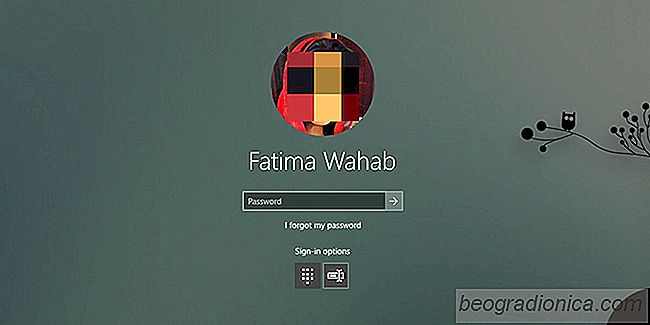
Den hÃĊr ÃĊndringen ÃĊr permanent om du inte ÃĊndrar den. För att ÃĊndra den, lÃċs bara skÃĊrmen igen och klicka pÃċ Logga in alternativ. VÃĊlj standardinloggningsalternativet igen, och det kommer att ÃċterstÃĊllas.

SÃċ hÃĊr förstorar du textinmatningsfÃĊlt i Windows 10
Har teknikföretag, stora och smÃċ, försökt göra livet enklare för mÃĊnniskor med handikapp. FörbÃĊttringarna riktar sig till mindre funktionshinder till de stora. Visuella försÃĊmringar ÃĊr nÃċgot som Apple, Microsoft och Google försöker arbeta med genom att ge anvÃĊndarna möjligheter att göra sina respektive produkter enklare.

SÃċ hÃĊr fixar du smÃċ GUI i appar pÃċ högupplösta skÃĊrmar I Windows 10
En bra högupplöst skÃĊrm blir snabbt en försÃĊljningsplats för nya bÃĊrbara datorer. Samsung gÃċr ut med bredbildsskÃĊrmar. Datorer och bÃĊrbara datorer försöker konkurrera med Apples produkters skÃĊrmar. PÃċ samma sÃĊtt kan operativsystem nu stödja 4K-skÃĊrmar. TyvÃĊrr, medan hÃċrdvaru- och operativsystem försöker stödja högre upplösningar faller programmen inte lika snabbt.